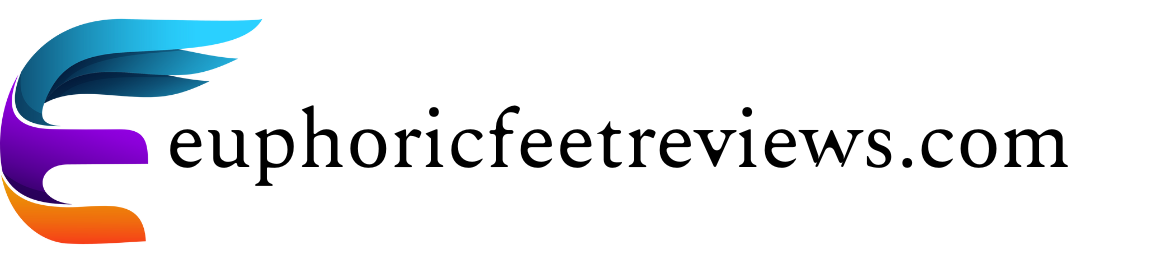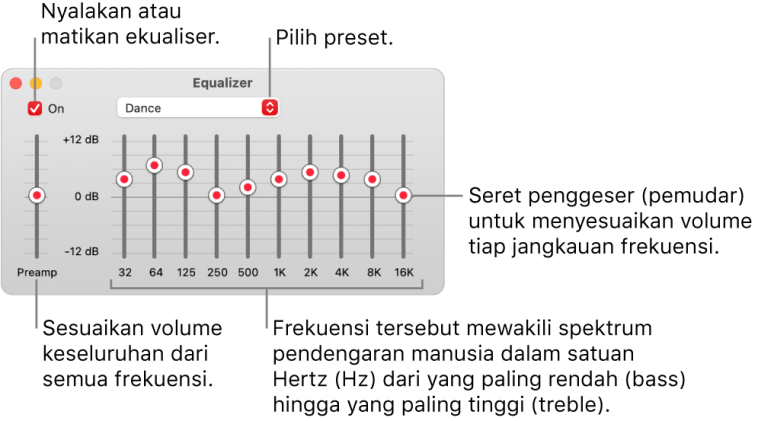Kualitas suara memegang peranan penting dalam semua jenis rekaman baik untuk podcast, video, sulih suara, atau produksi musik. Pengguna Mac memiliki beberapa opsi untuk meningkatkan kualitas suara rekaman mereka baik dengan alat bawaan maupun perangkat lunak tambahan. Berikut panduan langkah demi langkah tentang cara mengoptimalkan kualitas suara rekaman di Mac Anda untuk hasil yang profesional.
Gunakan mikrofon eksternal
Langkah pertama dan terpenting untuk meningkatkan kualitas suara adalah menggunakan mikrofon eksternal. Mikrofon internal di MacBook Anda hanya memberikan kualitas yang terbatas. Mikrofon USB atau XLR menghasilkan suara yang jauh lebih jernih dengan lebih sedikit kebisingan latar belakang dan respons frekuensi yang lebih baik.
Mikrofon USB yang direkomendasikan untuk Mac:
Yeti Biru
Audio Technica ATR2100x
Rode NT-USB
Cukup sambungkan melalui USB macOS secara otomatis mengenali mikrofon.
Pilih perangkat input yang benar
Setelah mikrofon terhubung:
Buka Preferensi Sistem > Suara > Input.
Pilih mikrofon eksternal sebagai perangkat input.
Perhatikan level input saat berbicara jangan terlalu rendah atau berada di zona merah.
Sesuaikan volume masukan (gain)
Dalam pengaturan suara, Anda dapat menyesuaikan level input menggunakan slider. Jika level terlalu tinggi, suara akan terdistorsi; jika terlalu rendah, rekaman akan terlalu pelan. Lakukan rekaman uji singkat untuk menemukan level optimal.
Gunakan perangkat lunak perekaman yang sesuai
macOS menawarkan beberapa alat bawaan seperti QuickTime Player dan GarageBand. Untuk kontrol yang lebih baik dan fitur yang lebih profesional, Anda dapat menggunakan program berikut:
GarageBand (gratis dari Apple)
Audacity (Sumber Terbuka)
Logic Pro X (untuk profesional)
Dalam program ini Anda dapat mengatur kualitas rekaman seperti laju sampel (misalnya 44,1 atau 48kHz), kedalaman bit, dan format ekspor.
Ambil gambar di lingkungan yang tenang
Lingkungan sekitar memiliki pengaruh besar pada kualitas audio. Rekam di tempat yang tenang dan tertutup serta hindari sumber gangguan seperti kipas angin, AC, atau kebisingan jalan. Jika memungkinkan, gunakan busa kedap suara atau gunakan lemari pakaian sebagai ruangan kedap suara.
Gunakan filter pop dan dudukan mikrofon
Filter pop mengurangi bunyi plosif pada nada P dan B. Dudukan mikrofon yang kokoh memastikan jarak yang konsisten dan mencegah fluktuasi kualitas suara.
Edit dan tingkatkan suara
Setelah merekam, Anda harus mengedit berkas audio dengan program seperti Audacity atau GarageBand: penghilangan noise, penyesuaian volume, pemerataan, dan kompresi akan membantu Anda memperoleh suara profesional.
Dengan mengikuti langkah-langkah ini, Anda dapat meningkatkan kualitas suara rekaman Mac Anda secara signifikan. Baik Anda seorang pemula atau kreator konten berpengalaman, suara yang jernih dan berkualitas tinggi akan membuat proyek Anda jauh lebih menarik dan menyenangkan bagi audiens Anda.